Cómo restaurar archivos borrados de su carpeta local de OneDrive
Llega el servicio de almacenamiento en la nube de Microsoft OneDriveintegrado en Windows 10 para que pueda sincronizar fácilmente archivos entre PC y dispositivos. Pero, ¿qué sucede si accidentalmente elimina un archivo o carpeta de su carpeta local de OneDrive en su PC? Aquí hay un buen consejo que lo ayudará a recuperar los datos.
Restaurar archivos borrados de OneDrive
Le mostramos cómo sincronizar carpetas específicas con OneDrive. Una vez que tenga esa configuración, probablemente esté utilizando el Explorador de archivos para crear nuevos archivos y carpetas y administrarlos.

Pero, ¿qué sucede si elimina accidentalmente un archivo de su carpeta local de OneDrive e incluso limpia la Papelera de reciclaje?
Con suerte, tienes habilitado el Historial de archivos enWindows 10 para que al menos pueda recuperar un archivo o una versión modificada de un documento. O si está en Windows 7, puede usar una utilidad de terceros como Recuva para recuperarlo.
Pero también hay algo que puedes hacer desdeOneDrive en la web. Cuando elimina un archivo de su carpeta OneDrive, una copia va a la Papelera de reciclaje en Windows y la otra copia va a la Papelera de reciclaje en OneDrive. Incluso si vacía la papelera de reciclaje en su PC, no elimina la copia en OneDrive.com ... todavía está allí.
Para restaurarlo, haga clic derecho en el icono de OneDrive en su barra de tareas y seleccione Ir a OneDrive.com e inicie sesión si es necesario.
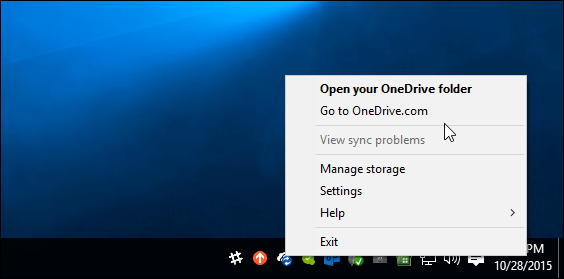
Luego elige el Papelera de reciclaje enlace ubicado en el menú de la izquierda, busque los archivos o carpetas que necesita y luego presione Restaurar en la parte superior.
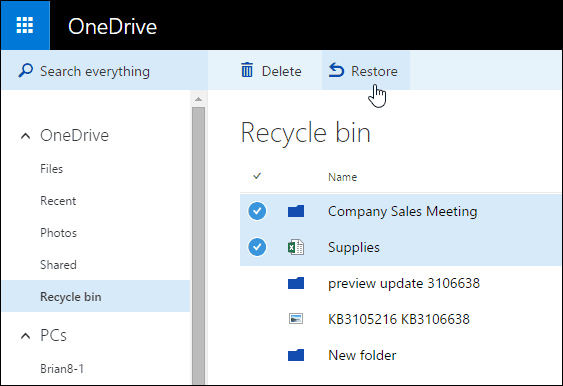
También puede restaurar un archivo o carpeta individual al hacer clic derecho y luego seleccionar restaurar.
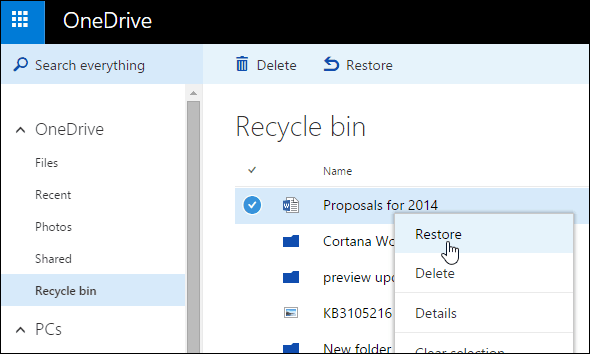
Dado que los archivos se eliminaron de la Papelera de reciclaje, se devolverán a la Papelera de reciclaje en su máquina local, y también deberá restaurarlos desde la papelera local.
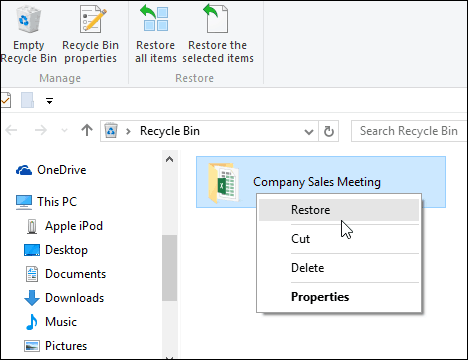
Restaurar archivos eliminados es una característica de OneDrive que querrás recordar cuando estés en apuros y creas que perdiste los documentos de la gran presentación en el trabajo al día siguiente.
Nota IMPORTANTE: Los archivos en la papelera de reciclaje no cuentan contra suespacio de almacenamiento en OneDrive. Sin embargo, si el contenedor alcanzó el 10% de su almacenamiento permitido, los archivos comenzarán a eliminarse del más antiguo al más nuevo. Además, los archivos se eliminarán permanentemente de OneDrive después de permanecer allí durante 60 días.
Copia de seguridad, copia de seguridad, copia de seguridad
Si bien Windows 10 proporciona algunas buenas utilidades integradas para recuperar datos importantes como Historial de archivos y Espacios de almacenamiento, y este práctico truco de OneDrive.
Pero es importante tener una estrategia de respaldo confiable que incluya una solución de respaldo fuera del sitio como CrashPlan, Carbonite o BackBlaze.
Sin embargo, nuestro favorito es CrashPlan y es el que muchos de nosotros usamos aquí en gP. Proporciona un simple configúralo y olvídalo solución de respaldo que funciona silenciosamente en segundo plano.
Serás feliz como una almeja cuando ocurra un desastre y sabes que puedes recuperar tus archivos desde cualquier lugar donde tengas una conexión a Internet.










Deja un comentario